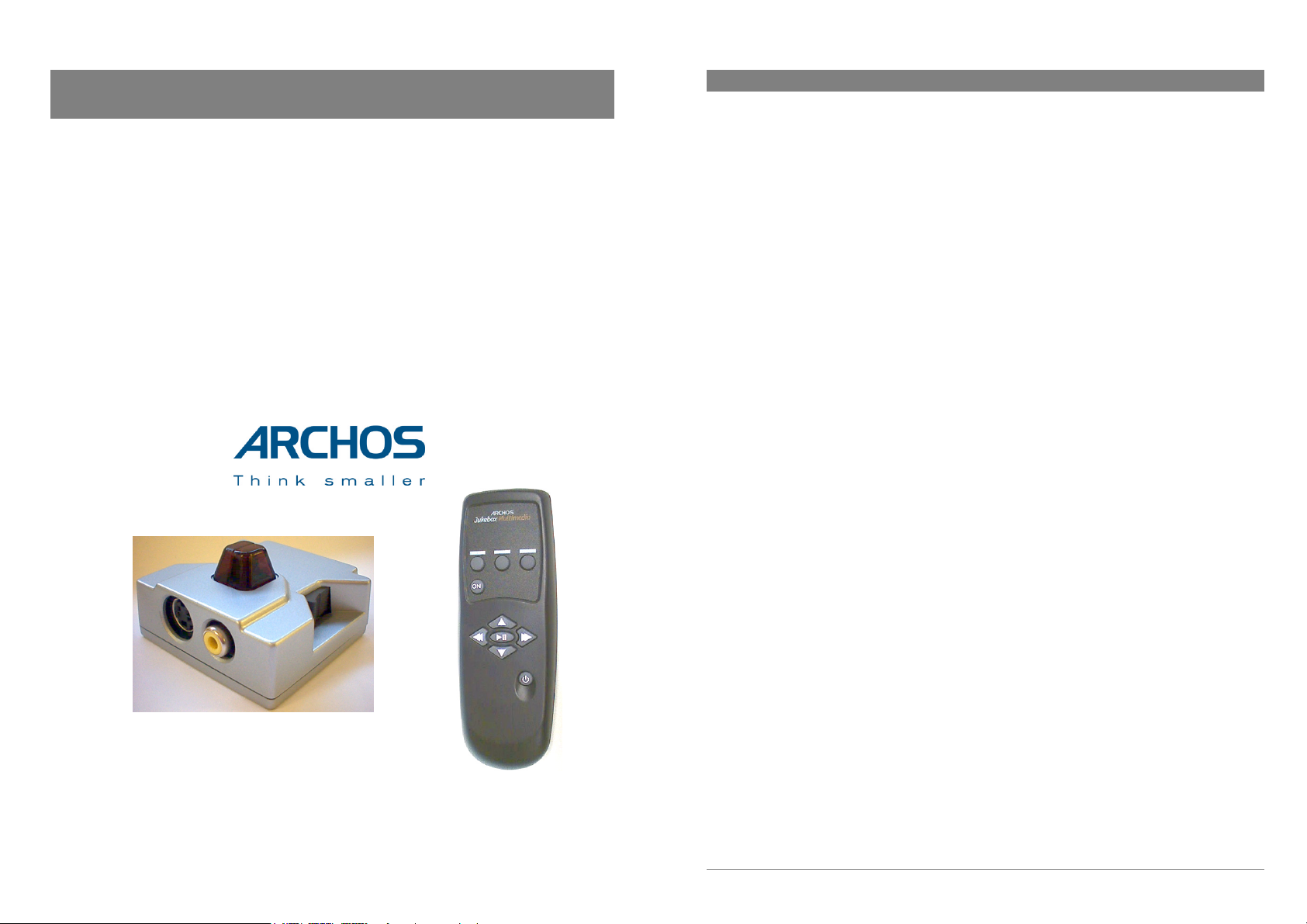
Manuel d'utilisation- FRANÇAIS
Table des matières
Digital Video Recorders
(Enregistreurs de vidéo numérique)
DVR 20 et DVR 100
Pour les produits Archos suivants :
Jukebox Multimedia (JBM 20) et Video AV 100 & 300.
1 Connecter le DVR ................................................................................................7
1.1 Méthode avec un magnétoscope (Amérique du Nord) .................................................... 7
1.2 Méthode avec la norme SCART/Péritel (pour la version européenne) ........................... 8
1.3 Méthode avec un caméscope............................................................................................ 8
2 Enregistrer en connectant un Jukebox Multimedia au DVR 20......................9
3 Enregistrer en connectant un Video AV100 au DVR 100 ..............................11
4 Enregistrer en connectant un AV300 au DVR 100 .........................................13
5 Utiliser la télécommande...................................................................................16
5.1 Sélectionner le bon code .................................................................................................. 16
5.2 Correspondance avec les boutons du Jukebox Multimedia ou de l’AV300.................... 16
6 Dépannage ......................................................................................................17
7 Assistance technique..........................................................................................19
Pour les schémas de connexion, consultez les pages 21, 22 et 23.
Manuel d’utilisation pour les Digital Video Recorders 20 et 100 d’ARCHOS
Rendez-vous sur notre site Internet pour télécharger les derniers manuels et logiciels de ces produits.
v1.0 (no. 102 615)
2
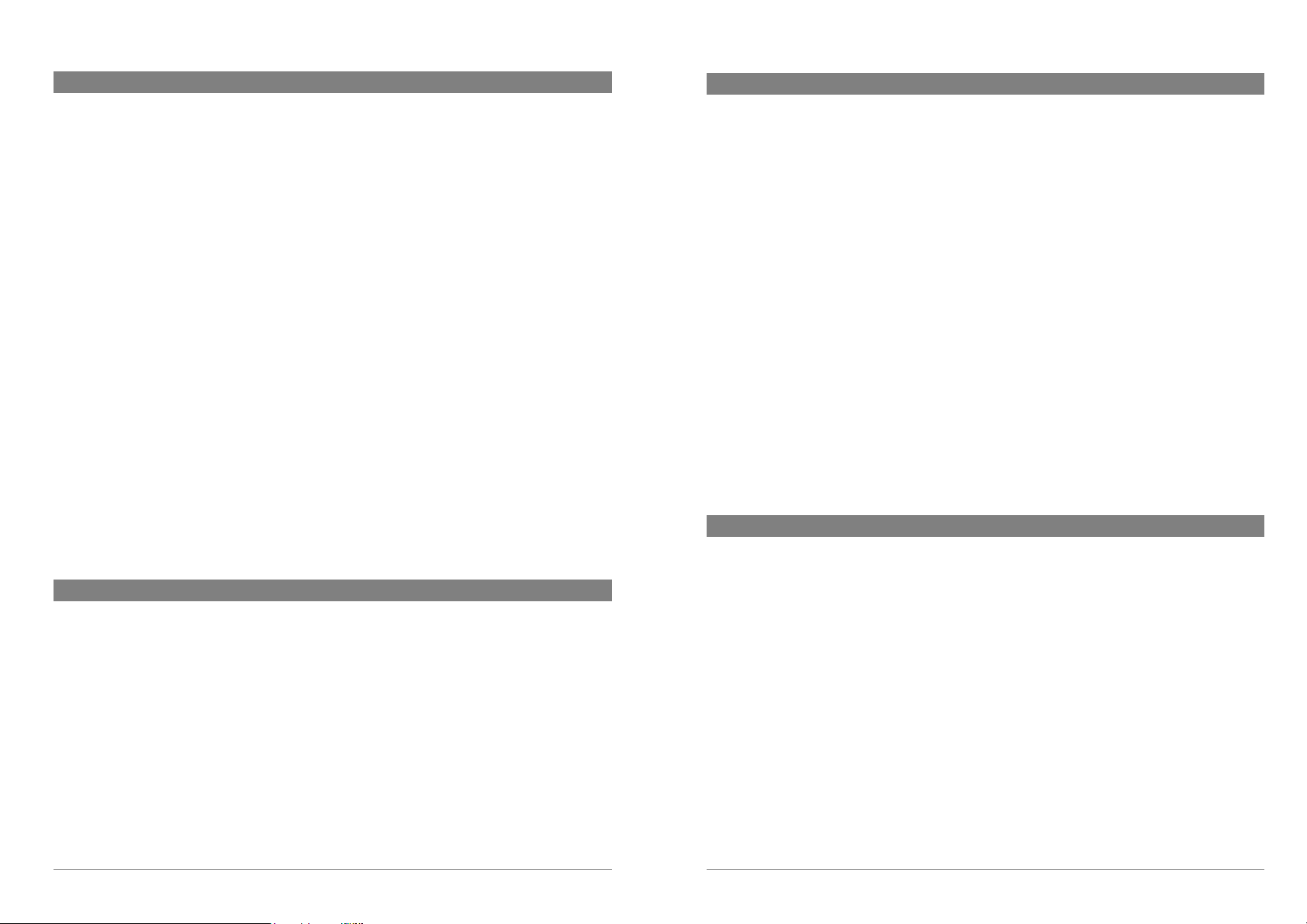
Garantie et responsabilité limitée
Ce produit est vendu avec une garantie limitée et des solutions spécifiques sont mises à disposition de l’acheteur
initial au cas où le produit ne serait pas conforme à cette même garantie limitée. La responsabilité du fabricant
peut être davantage limitée en accord avec le contrat de vente consenti.
En règle générale, le fabricant ne peut être tenu responsable des dégâts causés au produit par des catastrophes
naturelles, incendies, décharges électrostatiques, utilisations incorrectes ou abusives, négligences, manipulations
ou installations incorrectes, réparations non-autorisées, altérations ou accidents. En aucun cas, le fabricant peut
être responsable de la perte de données stockées sur le disque.
LE FABRICANT NE PEUT ÊTRE TENU RESPONSABLE DES DOMMAGES EXCEPTIONNELS, ACCIDENTELS
OU INDIRECTS. MEME S’IL A ETE INFORME DE CETTE EVENTUALITE A L’AVANCE.
Le(s) concesseur(s) de licence(s) ARCHOS n’accorde(nt) aucune garantie concernant les appareils sous licence,
que celle-ci soit expresse ou tacite, y compris, mais sans aucune limitation, les garanties implicites de qualité
marchande et d’aptitude pour atteindre un but particulier. Le(s) concesseur(s) de licence(s) ARCHOS
n’offre(nt) aucune garantie ni ne fait/font aucune démarche quant à l’utilisation ou aux conséquences de
l’utilisation des appareils sous licence en matière d’exactitude, de précision, de fiabilité ou autre. En outre, vous
assumez tout risque relatif aux résultats et performances de l’appareil sous licence. L’exclusion de garanties
tacites n’est pas permise par certaines juridictions. Il est donc possible que l’exclusion mentionnée ci-dessus ne
vous soit pas applicable.
En aucun cas, le(s) concesseur(s) de licence ARCHOS, et leurs directeurs, cadres, employés ou agents
(collectivement dénommés concesseur de licence ARCHOS) peuvent être tenus responsables pour des
dommages consécutifs, accidentels ou indirects (y compris, sans que la liste soit exhaustive, des dommages
provenant de la perte de bénéfices commerciaux, d’une interruption de l’activité commerciale, de la perte
d’informations professionnelles) découlant de l’utilisation, ou de l’incapacité à utiliser les appareils sous licence
même si le concesseur de licence ARCHOS a été prévenu de cette éventualité. Etant donné que certaines
juridictions ne reconnaissent pas l’exclusion ou la limitation de responsabilité quant aux dommages indirects ou
accidentels, il est donc possible que les limitations stipulées ci-dessus ne vous soient pas applicables.
Veuillez consulter votre contrat de vente pour obtenir la convention complète des droits de garantie, des solutions
et de la limitation de responsabilité.
De plus, la garantie ne couvre pas :
1. les dommages ou problèmes causés par une utilisation incorrecte ou abusive, un accident, une
altération ou un branchement électrique d’intensité ou de voltage inapproprié.
2. les produits modifiés, ni ceux dont le scellé de garantie ou le numéro de série ont été endommagés.
3. les produits dépourvus de garantie ou de numéro de série.
4. les batteries ou autres consommables livrés avec ou compris dans l’équipement.
Mises en garde et consignes de sécurité
ATTENTION
Pour éviter tout risque de choc électrique, cette unité ne doit être ouverte que par un technicien qualifié.
Eteignez l’appareil et débranchez le câble d’alimentation avant d’ouvrir l’unité.
ATTENTION
Pour éviter tout risque d’incendie ou d’électrocution, n’exposez jamais l’unité à la pluie ou à l’humidité.
Ce produit est strictement destiné à un usage privé. La copie de CD ou le téléchargement de morceaux de
musique, de vidéos ou de fichiers images pour la vente ou d’autres fins commerciales peut être une violation de la
loi protégeant les droits d’auteur. Pour enregistrer ou copier, de manière intégrale ou partielle, des documents,
œuvres d’art et représentations protégés par les droits d’auteur, une autorisation préalable peut être obligatoire.
Veuillez examiner en détail le droit applicable en matière d’enregistrement et d’utilisation de tels contenus dans
votre pays et juridiction.
Enoncé de sécurité FCC
Conformité FCC
Cet appareil a été testé et déclaré conforme aux recommandations établies pour un appareil numérique de classe
B comme stipulé à la section 15 des réglementations FCC. Ces recommandations sont imposées afin de garantir
une protection raisonnable contre les interférences dans un environnement résidentiel. Cet appareil produit, utilise
et peut émettre une énergie haute fréquence et, s'il n'est pas installé et utilisé conformément aux instructions,
provoquer des interférences gênantes pour les communications radio. Des risques d'interférences ne peuvent
toutefois pas être totalement exclus dans certaines installations. Dans le cas d'interférences gênantes pour la
réception d’émissions radio ou télédiffusées (il suffit, pour le constater, d'allumer et d'éteindre l'appareil),
l'utilisateur est invité à prendre l'une des mesures suivantes pour les éliminer :
• Réorienter et déplacer l’antenne réceptrice ;
• Eloigner l’appareil du récepteur ;
• Brancher le matériel sur une prise ou un circuit différents de ceux de l'appareil récepteur,
• Consulter un revendeur ou un technicien de radio ou télévision expérimenté.
Remarque : lors d'un transfert de fichiers ou en mode PC, si l'appareil (EUT) ou l'ordinateur se bloquent
soudainement ou ne répondent pas, un phénomène électrostatique peut en être la cause. Veuillez alors suivre la
procédure ci-dessous afin de rétablir le bon fonctionnement de l’appareil :
Débrancher le câble USB de l’appareil (EUT)
Fermer l’application de l’ordinateur (ou redémarrer l’ordinateur si besoin est)
Brancher à nouveau le câble USB à l’appareil (EUT)
En cas de décharge électrostatique, le AV300 peut ne plus fonctionner. Il suffit de l’éteindre et de le
rallumer pour résoudre le problème.
ATTENTION : des modifications non autorisées par le fabricant peuvent déchoir les utilisateurs du droit d’utiliser
cet appareil.
Section 15 de la réglementation FCC – Utilisation soumise aux deux conditions suivantes :
1. Cet appareil ne doit pas provoquer d’interférences gênantes ;
2. Cet appareil doit tolérer les interférences reçues, y compris celles susceptibles d’en perturber le fonctionnement.
Avis sur les droits d’auteur
Copyright ARCHOS © 2003. Tous droits réservés.
Ce document ne peut être, dans son intégralité ou en partie, copié, photocopié, reproduit, traduit ou enregistré sur
aucun support électronique ou informatique sans l’accord écrit préalable d’ARCHOS. Tous les noms de marques
et de produits sont des marques déposées appartenant à leurs propriétaires respectifs. Les caractéristiques sont
susceptibles d’être modifiées sans préavis. Les erreurs et omissions sont acceptées. Les images et illustrations
peuvent ne pas toujours correspondre au contenu. Copyright ® ARCHOS. Tous droits réservés.
Annulation de garantie : jusqu’aux limites autorisées par la législation applicable, les démarches et garanties de nonviolation des droits d’auteur ou autres droits de propriété intellectuelle résultant de l’utilisation du produit sous d’autres
conditions que celles précisées ci-dessus, sont exclues par la présente.
3
4
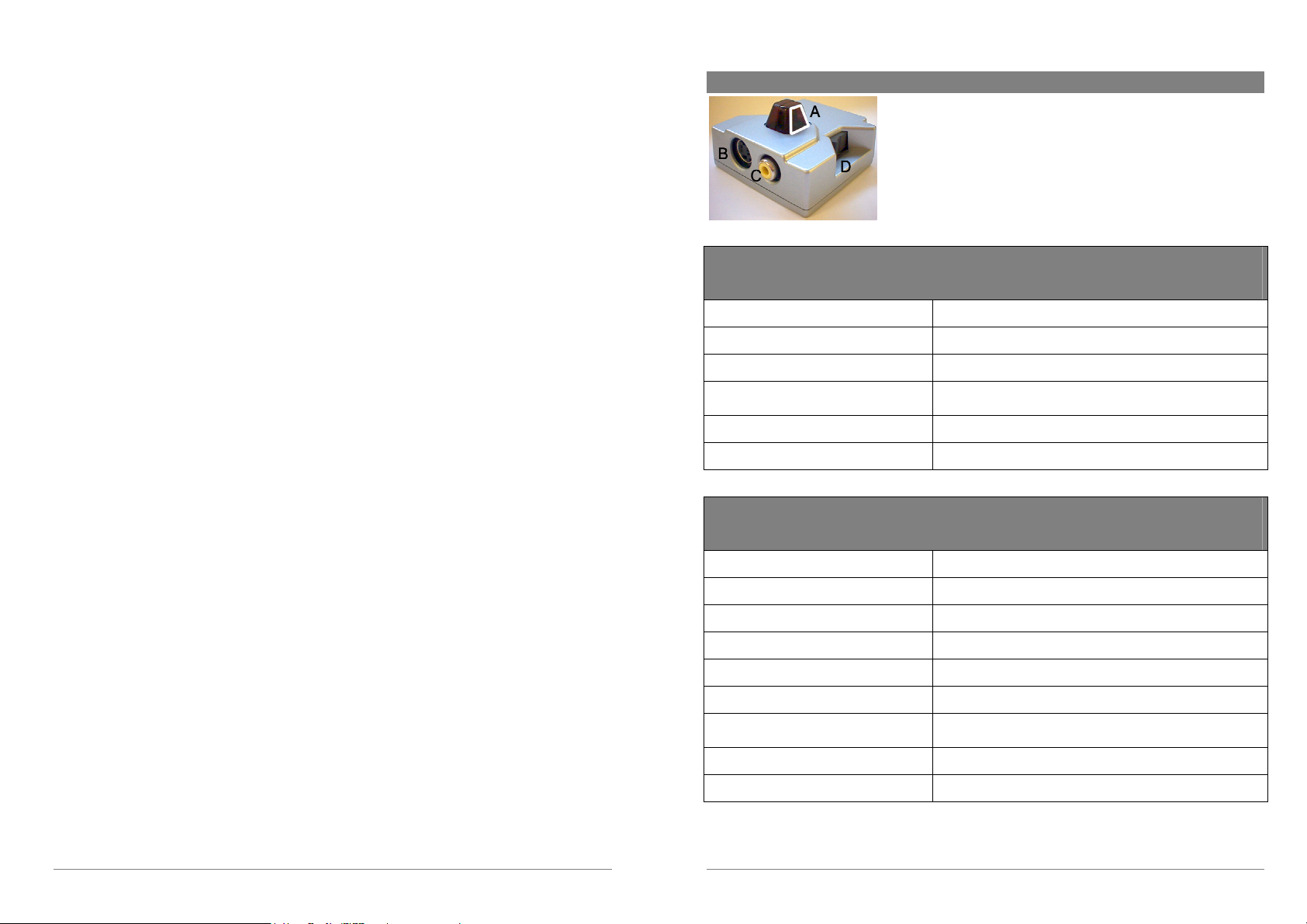
Cher client,
ARCHOS vous remercie d’avoir choisi le DVR, un accessoire révolutionnaire qui permet pour la
toute première fois de transporter un véritable magnétoscope numérique dans sa poche. Grâce à sa
télécommande, il est extrêmement pratique, même en dehors des phases d’enregistrement vidéo. Il
laisse libre cours à votre créativité et vous permet d’enregistrer n’importe quelle source vidéo, y
compris les consoles de jeux afin que vous puissiez immortaliser vos meilleurs résultats.
Nous vous invitons à prendre connaissance des lois protégeant les droits d’auteur dans votre pays
ou votre juridiction. Les produits vidéo commercialisés sont particulièrement protégés par des
droits d’auteur et votre droit de copier de tels produits peut être limité ou restreint.
Les producteurs et les maisons de production vivent de la vente de leurs programmes et de leurs
films. Par conséquent, Archos vous invite expressément à ne pas faire usage de ses produits pour
la réalisation de copies illicites. Enfin, n’oubliez pas de vous rendre sur notre site Internet afin de
télécharger la dernière version du système d’exploitation de votre appareil. Ces mises à jour vous
seront d’une grande utilité, elles garantissent en effet le fonctionnement optimal de votre DVR.
En espérant que vous découvrirez la vidéo, la musique et la photo sous un nouveau jour,
Caractéristiques techniques du DVR
A) Récepteur infrarouge pour télécommande
B) Entrée S-vidéo
C) Entrée vidéo composite
D) Clips permettant d’insérer et de retirer le DVR
DVR 20 d’ARCHOS
(Pour Jukebox Multimedia, Jukebox Multimedia 10 et Jukebox Multimedia 20 d’Archos)
Format d’enregistrement
Enregistrement en PAL/SECAM
Enregistrement en NTSC
Audio
Signaux d’entrée acceptés
Portée infrarouge
(Pour les Jukebox Multimedia 120 et les Video AV100 & AV300 d’Archos)
fichiers vidéo .AVI, MP4 simple profile, son stéréo MP3
12,5 images/seconde en 304 x 208
15 images/seconde en 304 x 176
Entrée ligne : Auto (automatique) fixé à 44,1khz @ 192 kbits/s
Débit binaire constant
NTSC, PAL, SECAM
Jusqu’à 4 mètres
DVR 100 d’ARCHOS
L’équipe ARCHOS
Format d’enregistrement
Débit binaire
Enregistrement lent en PAL/SECAM
Enregistrement rapide en PAL/SECAM
Enregistrement lent en NTSC
Enregistrement rapide en NTSC
Audio
Signaux d’entrée acceptés
Portée infrarouge
5
Vidéo .AVI : MP4 simple profile, audio : MP3
500, 1000, 1500, 2000 kbits/s au choix
12,5 images/seconde en 352 x 272
25 images/seconde en 320 x 240
15 images/seconde en 320 x 240
30 images/seconde en 304 x 224
Entrée ligne : Auto (automatique) fixé à 44,1khz @ 192 kbits/s
Débit binaire constant
NTSC, PAL, SECAM
Jusqu’à 4 mètres
6
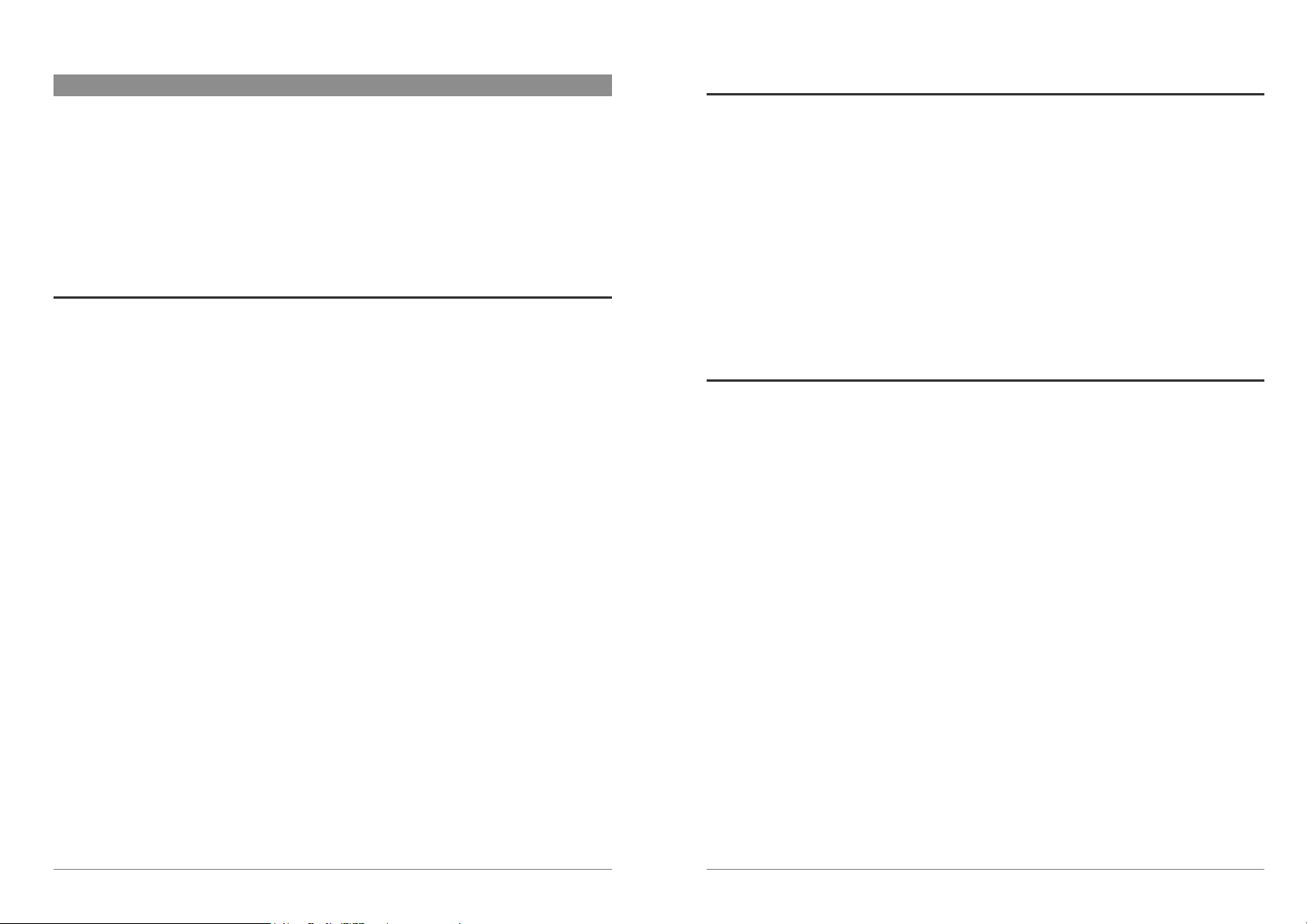
1 Connecter le DVR
1.2 Méthode avec la norme SCART/Péritel (pour la version européenne)
Avant de connecter le DVR à votre produit Archos (Jukebox Multimedia ou Video AV100 &
300), assurez-vous que ce dernier est bien éteint. Prenez garde à ne jamais brancher ou débrancher
le DVR si l’appareil est allumé. Lorsque vous connectez le DVR, veillez à ce qu’un clic soit émis
de chaque côté de l’appareil, indiquant qu’il est correctement enclenché. Pour le déconnecter,
éteignez tout simplement votre appareil multimédia Archos, puis dégagez-le en appuyant sur les
clips pour le retirer.
1.1 Méthode avec un magnétoscope (Amérique du Nord)
Cette méthode vous permet :
• d’enregistrer des programmes télévisés
• d’enregistrer des cassettes vidéo*
Référez-vous au schéma (1) à la fin de ce manuel pour savoir comment connecter les câbles
fournis avec votre DVR. Vous devrez :
1. connecter le câble mini-jack / RCA mâle au jack ENTREE LIGNE du produit Archos.
2. connecter les extrémités mâles rouge et blanche du même câble à la sortie audio du
magnétoscope. Si votre magnétoscope ne possède qu’une seule sortie audio, ne vous
inquiétez pas, vous pouvez indifféremment utiliser l’extrémité rouge ou blanche.
3. connecter le câble RCA jaune à la SORTIE VIDEO de votre magnétoscope et l’autre
extrémité au DVR.
Attention : si votre téléviseur est déjà connecté à votre magnétoscope par l’intermédiaire de
la SORTIE LIGNE et de la SORTIE VIDEO de ce dernier, vous ne pourrez rien regarder sur
votre téléviseur pendant l’enregistrement. Dans ce cas, nous vous conseillons plutôt d’utiliser
la sortie TV (sortie antenne) de votre magnétoscope afin d’y relier le téléviseur.
Remarque : si vous possédez un téléviseur grand écran (Home theatre), il dispose sûrement
des sortie appropriées (VIDEO OUT et AUDIO OUT stéréo). Vous pouvez alors les utiliser
pour y connecter directement l’ensemble multimédia Archos / DVR.
Cette méthode vous permet d’enregistrer tout ce que votre téléviseur affiche.
Référez-vous au schéma (2) situé à la fin de ce manuel pour savoir comment connecter les
câbles fournis avec votre DVR. Vous devrez :
1. connecter le câble mini-jack / RCA mâle au jack ENTREE LIGNE du produit Archos.
2. connecter les extrémités mâles rouge et blanche du même câble au bloc péritel inclus.
3. connecter le câble RCA jaune au bloc péritel inclus et l’autre extrémité au DVR.
4. brancher le côté du bloc péritel portant la mention OUT (Sortie) à la SORTIE péritel de
votre TV ou de votre magnétoscope.
1.3 Méthode avec un caméscope
Cette méthode vous permettra d’enregistrer sur votre appareil Archos, directement à partir
d’un caméscope.
Référez-vous au schéma (3) situé à la fin de ce manuel pour savoir comment connecter les
câbles fournis avec votre DVR. Vous devrez :
1. connecter le câble mini-jack / RCA mâle au jack ENTREE LIGNE du produit Archos.
2. brancher à votre magnétoscope un câble généralement fourni dans sa boîte et grâce
auquel vous le reliez habituellement à votre téléviseur.
3. connecter les lignes audio rouge et blanche situées à l’autre extrémité de ce câble dans
les fiches femelles du câble branché sur l’ENTREE LIGNE du produit Archos et
connecter la fiche jaune au DVR.
* Nous vous invitons à prendre connaissance des lois protégeant les droits d’auteur dans votre pays ou
votre juridiction. Les produits vidéo commercialisés sont particulièrement protégés par des droits
d’auteur et votre droit de copier de tels produits peut être limité ou restreint.
7
8

2 Enregistrer en connectant un Jukebox Multimedia au DVR 20
Ecran de pré-enregistrement Paramètres de configuration Pendant l’enregistrement
1. Avant de lancer l’enregistrement,
vous pouvez régler les paramètres
d’enregistrement via le bouton [F2]
Setup (configuration). Vous devriez
voir la barre de niveau sonore bouger,
indiquant que le son sera enregistré.
Réglez le niveau sonore avec les
boutons DROIT et GAUCHE.
2. En règle générale, le DVR
fonctionne parfaitement sans que
l’utilisateur n’ait à régler les
paramètres. Cependant, en cliquant sur
[F2] Setup (configuration), vous
pouvez préciser un certain nombre de
réglages avant de commencer
l’enregistrement. Consultez le tableau
ci-dessous pour en connaître le détail.
Cliquez sur [F1] back (retour) pour
retourner à l’écran de pré-
enregistrement.
Pour enregistrer une vidéo,
• rendez-vous d’abord dans le répertoire où vous voulez sauvegarder votre enregistrement.
• appuyez sur [F3] Rec’rd (enregistrer) pour ouvrir l’écran de pré-enregistrement.
• Si <AVI> n’apparaît pas au-dessus du bouton [F1], cliquez sur [F1] jusqu’à ce que
<AVI> apparaisse. AVI est le format du fichier vidéo que le Jukebox Multimedia va
créer.
• Cliquez sur [F2] Setup (configuration) pour effectuer les réglages avant de commencer
l’enregistrement vidéo.
3. Cliquez sur Start [F3] pour
commencer l’enregistrement. Pendant
l’enregistrement, sa durée sera affichée
en haut à droite de l’écran. Ce texte
ainsi que d’autres, resteront à l’écran
tout au long de l’enregistrement mais
ne seront pas visibles sur la vidéo
finale. Cliquez sur Stop [F3] pour
l’arrêter.
Change Name
Source
Format
Brightness
Contrast
Saturation
Hue
Set Default
Bitrate
Settings
permet de changer le nom du fichier avant de lancer l’enregistrement.
Composite, S-Video, Auto (automatique). Vous pouvez choisir l’entrée vidéo à partir
de laquelle vous souhaitez que le DVR crée votre fichier. Normalement, si votre signal
vidéo est bon, vous pouvez le régler sur Auto, et le DVR scannera les deux entrées pour
déterminer celle dont les informations vidéo sont valides.
Auto (automatique), 4:3, 2.35. C’est le rapport d’aspect de l’écran selon lequel le DVR
enregistrera. Si vous choisissez Auto, le DVR se configurera en fonction des bandes
noires qu’il verra en haut et en bas de l’image. Ainsi, si le début de l’enregistrement en
possède beaucoup, il peut se tromper et en conclure qu’il s’agit d’un format 2.35.
Utilisez cette fonction pour augmenter ou diminuer la luminosité de l’image enregistrée.
Utilisez cette fonction pour augmenter ou diminuer le contraste de l’image enregistrée.
Utilisez cette fonction pour augmenter ou diminuer la saturation des couleurs de l’image
enregistrée.
Utilisez cette fonction pour modifier le spectre chromatique de l’image enregistrée.
Remplace les réglages des paramètres ci-dessus par la configuration d’usine.
High (élevé), low (faible). Utilisez cette fonction pour régler la qualité d’encodage
(similaire à la notion de réglage de la qualité des images JPEG). Régler sur low pour une
compression supérieure des données et une qualité d’affichage inférieure. Régler sur
high pour une meilleure qualité d’affichage et une compression inférieure des données.
Modifie les réglages du système.
• Concernant la norme vidéo, le DVR reconnaîtra automatiquement si le signal vidéo
entrant est de type NTSC (américain), SECAM ou PAL (européen). Aucun réglage n’est
nécessaire.
• Cliquez sur [F1] back (retour)… pour retourner à l’écran de pré-enregistrement.
• Cliquez sur les boutons GAUCHE et DROIT pour régler le niveau d’entrée audio. Un
réglage trop à droite altère souvent la qualité du signal sonore. Un réglage très à gauche
peut éventuellement convenir à l’enregistrement de sons très doux. Faites plusieurs
essais pour découvrir le niveau sonore le plus adapté.
• Cliquez sur [F3] pour commencer l’enregistrement et à nouveau sur [F3] pour l’arrêter.
• Si vous cliquez sur le bouton PLAY/PAUSE (lecture/pause) en cours d’enregistrement,
il se mettra en pause et la dernière image avant l’interruption sera affichée. Vous
n’entendrez que le son provenant de la vidéo source. Lorsque vous cliquez à nouveau sur
PLAY/PAUSE pour reprendre l’enregistrement, vous verrez la vidéo en mouvement à
l’écran.
9
10

3 Enregistrer en connectant un Video AV100 au DVR 100
Ecran de pré-enregistrement Paramètres de configuration Pendant l’enregistrement
1. Avant de lancer l’enregistrement,
vous pouvez régler les paramètres
d’enregistrement via le bouton [F2]
Setup (configuration). Vous devriez
voir la barre de niveau sonore bouger,
indiquant que le son sera enregistré.
Réglez le niveau sonore avec les
boutons DROIT et GAUCHE.
2. En règle générale, le DVR
fonctionne parfaitement sans que
l’utilisateur n’ait à régler les
paramètres. Cependant, en cliquant sur
[F2] Setup (configuration), vous
pouvez préciser un certain nombre de
réglages avant de commencer
l’enregistrement. Consultez le tableau
ci-dessous pour en connaître le détail.
Cliquez sur [F1] back (retour) pour
retourner à l’écran de pré-
enregistrement.
Pour enregistrer une vidéo,
• rendez-vous d’abord dans le répertoire où vous voulez sauvegarder votre enregistrement.
• appuyez sur [F3] Rec’rd (enregistrer) pour ouvrir l’écran de pré-enregistrement.
• Si <AVI> n’apparaît pas au-dessus du bouton [F1], cliquez sur [F1] jusqu’à ce que
<AVI> apparaisse. AVI est le format du fichier vidéo que l’AV100 va créer.
• Cliquez sur [F2] Setup (configuration) pour effectuer les réglages avant de commencer
l’enregistrement vidéo.
3. Cliquez sur Start [F3] pour
commencer l’enregistrement. Pendant
l’enregistrement, sa durée sera affichée
en haut à droite de l’écran. Ce texte
ainsi que d’autres, resteront à l’écran
tout au long de l’enregistrement mais
ne seront pas visibles sur la vidéo
finale. Cliquez sur Stop [F3] pour
l’arrêter.
Change Name
Source
Format
Images/sec
Bitrate
Brightness
Contrast
Saturation
Hue
Set Default
Settings
permet de changer le nom du fichier avant de lancer l’enregistrement.
Composite, S-Video, Auto (automatique). Vous pouvez choisir l’entrée vidéo à partir de
laquelle vous souhaitez que le DVR crée votre fichier vidéo. Normalement, si votre signal
vidéo est bon, vous pouvez le régler sur Auto, et le DVR scannera les deux entrées pour
déterminer celle dont les informations vidéo sont valides.
Auto (automatique), 4:3, 5:3, 16:9, 2.35. C’est le rapport d’aspect de l’écran selon lequel le
DVR enregistrera. Le mode automatique est recommandé.
High (élevé), low (faible). Si vous choisissez High, le DVR enregistrera à la vitesse de 30
images par seconde pour la norme NTSC (Amérique du Nord) et de 25 images par seconde
pour la norme PAL (Europe). Sur Low, les enregistrements se feront respectivement à 15 et
12,5 images/sec (vitesse réduite de moitié).
500 kbits/s, 1000 kbits/s, 1500 kbits/s, 2000 kbits/s. Utilisez cette fonction pour régler la
qualité d’encodage (similaire à la notion de réglage de la qualité des images JPEG). Plus le
taux d’encodage est élevé, plus la qualité de l’image est bonne mais aussi plus cette
dernière occupe d’espace sur le disque dur.
Utilisez cette fonction pour augmenter ou diminuer la luminosité de l’image enregistrée.
Utilisez cette fonction pour augmenter ou diminuer le contraste de l’image enregistrée.
Utilisez cette fonction pour augmenter ou diminuer la saturation des couleurs de l’image
enregistrée.
Utilisez cette fonction pour modifier le spectre chromatique de l’image enregistrée.
Remplace les réglages des paramètres ci-dessus par la configuration d’usine.
Modifie les réglages du système.
• Concernant la norme vidéo, le DVR reconnaîtra automatiquement si le signal vidéo
entrant est de type NTSC (américain), SECAM ou PAL (européen). Aucun réglage n’est
nécessaire.
• Cliquez sur [F1] back (retour)… pour retourner à l’écran de pré-enregistrement.
• Cliquez sur les boutons GAUCHE et DROIT pour régler le niveau d’entrée audio. Un
réglage trop à droite altère souvent la qualité du signal sonore. Un réglage très à gauche
peut éventuellement convenir à l’enregistrement de sons très doux. Faites plusieurs
essais d’enregistrement pour découvrir le niveau sonore le plus adapté.
• Cliquez sur [F3] pour commencer l’enregistrement et à nouveau sur [F3] pour l’arrêter.
• Si vous cliquez sur le bouton PLAY/PAUSE (lecture/pause) au cours de
l’enregistrement, il se mettra en pause et affichera la dernière image avant l‘interruption.
Vous n’entendrez que le son provenant de la vidéo source. Lorsque vous cliquez à
nouveau sur PLAY/PAUSE pour reprendre l’enregistrement, vous verrez la vidéo en
mouvement à l’écran.
11
12

4 Enregistrer en connectant un AV300 au DVR 100
1. Vous devez voir la barre de niveau
sonore bouger, indiquant que le son sera
enregistré. Réglez le niveau sonore en
déplaçant le curseur vers la gauche ou la
droite. Avant de lancer l’enregistrement,
vous pouvez modifier ses paramètres à
l’aide du bouton de fonction central
Settings (paramètres). Cliquez sur Hide
Bar pour cacher les informations
concernant l’enregistrement vidéo.
Ecran de pré-enregistrement
2. En règle générale, le DVR fonctionne
parfaitement sans que l’utilisateur n’ait à
régler les paramètres. Cependant, en
cliquant sur le bouton de fonction du
milieu, vous accédez à un certain nombre
de réglages pouvant être ajustés avant de
commencer l’enregistrement. Consultez
le tableau ci-dessous pour en connaître le
détail. Cliquez sur n’importe quel bouton
de fonction et vous reviendrez à l’écran
de pré-enregistrement.
Paramètres de configuration
Pendant l’enregistrement
3. Cliquez sur le bouton PLAY/PAUSE
~ pour lancer l’enregistrement. Pendant
l’enregistrement, sa durée sera affichée
en haut à droite de l’écran, à côté d’un
indicateur rouge d’enregistrement.
Cliquez à nouveau sur le bouton
PLAY/PAUSE ~ pour le mettre en
pause. Cliquez sur le bouton STOP/ESC
µ pour l’arrêter. Il faudra quelques
secondes avant que l’AV300 ne termine
la sauvegarde du fichier vidéo au format
AVI.
Pour enregistrer une vidéo,
• sélectionnez « Video Corder » sur l’écran du menu principal.
• vous verrez à l’écran la vidéo à enregistrer. Si aucune entrée vidéo n’est connectée au
DVR, le message « No Input Signal » (Pas de signal d’entrée) apparaîtra. Assurez-vous
que le DVR est effectivement connecté à une source vidéo comme par exemple, votre
téléviseur ou un magnétoscope.
• cliquez sur le bouton de fonction central, Settings (configuration), pour effectuer les
réglages avant de commencer l’enregistrement vidéo.
Rename
Source
Format
Pictures/sec
Bitrate
Brightness
Contrast
Saturation
Hue
Reset
permet de changer le nom du fichier avant de lancer l’enregistrement.
Composite, S-Video, Auto (automatique). Vous pouvez choisir l’entrée vidéo que le DVR
utilisera. En règle générale, si votre signal vidéo est bon, vous pouvez le régler sur Auto.
Le DVR scannera alors les deux entrées pour déterminer celle qui reçoit de la vidéo.
Auto (automatique), 4:3, 5:3, 16:9, 2.35. C’est le rapport d’aspect de l’écran selon lequel le
DVR enregistrera. Vous pouvez le régler manuellement mais dans la plupart des cas, vous
pouvez simplement le laisser sur Auto.
High (élevé), low (faible). Si vous choisissez High (élevé), le DVR enregistrera à la vitesse
de 30 images par seconde pour la norme NTSC (Amérique du Nord) et de 25 images par
seconde pour la norme PAL (Europe). Sur Low, les enregistrements se feront
respectivement à 15 et 12,5 images/sec (vitesse réduite de moitié).
500 kbits/s, 1000 kbits/s, 1500 kbits/s, 2000 kbits/s. Utilisez cette fonction pour régler la
qualité d’encodage (similaire à la notion de réglage de la qualité des images JPEG). Plus le
taux d’encodage est élevé, plus la qualité de l’image est bonne mais aussi plus cette
dernière occupe d’espace sur le disque dur.
Utilisez cette fonction pour augmenter ou diminuer la luminosité de l’image enregistrée.
Utilisez cette fonction pour augmenter ou diminuer le contraste de l’image enregistrée.
Utilisez cette fonction pour augmenter ou diminuer la saturation des couleurs de l’image
enregistrée.
Utilisez cette fonction pour modifier le spectre chromatique de l’image enregistrée.
Restaure les valeurs par défaut des paramètres ci-dessus.
• Une fois les paramètres modifiés, cliquez sur n’importe quel bouton de fonction pour
revenir à l’écran de pré-enregistrement.
• Concernant la norme vidéo, le DVR reconnaîtra automatiquement si le signal vidéo
entrant est de type NTSC (américain), SECAM ou PAL (européen). Aucun réglage n’est
nécessaire. Le type de signal ainsi que le rapport d’aspect sélectionné seront affichés en
haut à gauche de l’écran de pré-enregistrement.
13
14

• Déplacez le curseur vers la gauche ou la droite pour régler le niveau d’entrée audio. Un
réglage trop à droite altère souvent la qualité du signal sonore. Un réglage très à gauche
peut éventuellement convenir à l’enregistrement de sons très doux. Faites plusieurs
essais d’enregistrement pour découvrir le meilleur niveau sonore. Ne vous fiez pas au
volume perçu dans le casque. Il se règle en faisant monter ou descendre le curseur.
• Cliquez sur le bouton PLAY/PAUSE ~ pour commencer l’enregistrement puis, cliquez
ensuite sur STOP/ESC µ pour l’arrêter.
• Vous pouvez cliquer sur le bouton PLAY/PAUSE ~ au cours de l’enregistrement afin
de le mettre en pause. Cliquez à nouveau dessus pour reprendre l’enregistrement.
• Si vous souhaitez effectuer un enregistrement dans un répertoire autre que “Vidéo”
(l’emplacement par défaut), rendez-vous dans le répertoire désiré par l’intermédiaire de
l’icône « Video » principale, puis cliquez sur le bouton de fonction « Record » situé au-
dessous.
5 Utiliser la télécommande
Pour qu’elle fonctionne correctement, la télécommande doit être dirigée vers le bon côté du DVR.
5.1 Sélectionner le bon code
Les télécommandes peuvent utiliser différents codes. Si, de prime abord,
la télécommande ne semble pas fonctionner, essayez de remplacer le code
par les valeurs 0, 1 ou 2.
Pour l’AV300 : Setup > System > Remote Control
Pour le JBM 20 et l’AV 100 : Setup > Settings > Remote Control
5.2 Correspondance avec les boutons du Jukebox Multimedia ou de l’AV300
La télécommande marche comme les boutons de vos Jukebox Multimedia ou AV300. Chacun de
ses boutons correspond à un bouton de l’appareil, comme l’indique le schéma ci-dessous.
~*
µµµµ
* Le bouton ON de la télécommande est utilisé pour sélectionner les
différentes options. Il ne permet pas d’allumer un appareil éteint.
15
16

6 Dépannage
Problème :
Parfois, en cours de lecture, la vidéo enregistrée saute quelques images et parfois même, des
passages entiers. Cette erreur ne se produit pas toujours au même endroit.
Solution :
Cela peut provenir des différences entre les normes NTSC et PAL qui enregistrent à des vitesses
respectives de 30 et 25 images par seconde. Assurez-vous que votre Jukebox Multimedia ou
Archos AV est bien réglé sur la norme de sortie vidéo correspondant à celle de l’enregistrement.
Allez dans Setup (configuration) puis Display (affichage) et réglez le paramètre TV standard
(norme TV) sur le système de votre pays.
Problème :
Mon DVR ne veut rien enregistrer.
Solution :
Avez-vous...
- branché le DVR alors que l’appareil Archos était éteint ?
- vérifié que l’entrée vidéo du DVR reçoit effectivement un signal vidéo ?
- essayé de rétablir les valeurs par défaut des paramètres de configuration, comme indiqué dans les
chapitres 2, 3 et 4 ?
- vérifié que votre AV300 ou Jukebox est alimenté par l’intermédiaire de l’adaptateur secteur
fourni ?
Problème :
Lorsque j’accède à « Video Corder », le message « No input Signal » (aucun signal d’entrée)
apparaît.
Solution :
Le DVR ne reconnaît aucun signal d’entrée vidéo. Essayez de changer le paramètre Source de
Auto à Composite ou S-video. Branchez votre câble à un téléviseur pour vous assurer qu’un
signal vidéo arrive bien par le câble.
Problème :
La télécommande ne fonctionne pas.
Solution :
1) Vérifiez que vous l’orientez bien vers le bon côté du récepteur infrarouge du DVR.
2) Veillez à être à moins de 3 mètres du récepteur.
3) Vérifiez que votre appareil Archos dispose du bon code de télécommande (cf. chapitre 5.1 ci-dessus).
4) Assurez-vous que les piles sont toujours bonnes.
Problème :
le message « Wrong module » (mauvais module) apparaît à l’écran.
Solution :
Le Jukebox Multimedia ne reconnaît pas le DVR. Il est peut-être mal connecté au Jukebox
Multimedia ou encore, ce module DVR n’est pas destiné au Jukebox mais à un autre produit
Archos. Eteignez le Jukebox Multimedia, déconnectez le DVR puis reconnectez-le
précautionneusement. Allumez le Jukebox Multimedia pour voir si le problème est réglé.
17
18

7 Assistance technique
• Si l’assistance technique détermine que votre produit doit être renvoyé, veuillez
contacter le magasin où vous l’avez acheté pour qu’il soit réparé ou remplacé (en
fonction du type de problème). Les clients qui ont acheté directement sur le site
Internet d’Archos doivent y remplir le formulaire dans la section Support ; Retour
Produit : Formulaire de RMA.
• Vous trouverez une section FAQ (Questions Fréquemment Posées) souvent très utile
sur le site Internet d’ARCHOS (www.archos.com).
• Si vous avez besoin d’une aide technique, vous pouvez contacter ARCHOS
directement et dans votre propre langue en appelant les numéros suivants. Pour les
autres pays, veuillez utiliser le service d’assistance technique par e-mail.
Assistance téléphonique :
NE PAS UTILISER LE SERVICE D’ASSISTANCE
TELEPHONIQUE POUR OBTENIR DES INFORMATIONS
AVANT VENTE. Ces numéros sont prévus pour aider les personnes
qui rencontrent des difficultés techniques ou des dysfonctionnements.
949-609-1400 (USA, Canada)
01 70 20 00 30 (France)
0207-949-0115 (Royaume-Uni)
069-6698-4714 (Allemagne)
Assistance par email :
technical-support@archos.com (pour les clients des Etats-Unis et du Canada) en anglais
support-technique@archos.com (pour l’Europe et le reste de la planète) en anglais et en français
support.de@archos.com (pour l’Allemagne) en allemand
Pour que nous puissions vous répondre efficacement par email, veuillez indiquer le nom du
produit et le type de question dans l’objet de votre message.
Par exemple :
A : technical-support@archos.com
Objet : AV320 – enregistrer avec le DVR
09-1745-6224 (Espagne)
02-4827-1143 (Italie)
02-050-405-10 (Pays-Bas)
WWW.ARCHOS.COM
ARCHOS dans le monde
Etats-Unis et Canada
ARCHOS Technology
3, Goodyear – Unit A
Irvine, CA 92618
USA
Téléphone : 1 949-609-1483
Fax : 1 949-609-1414
Royaume-Uni Allemagne
ARCHOS (UK) Limited
Regus House
Windmill Hill Business Park
Whitehill Way
Swindon
Wiltshire SN5 6QR, R.U.
Téléphone : +44 (0) 1793 44 15 10
Fax : +44 (0) 1793 44 16 10
Europe & Asie
ARCHOS S.A.
12, rue Ampère
91430 Igny
France
Téléphone : +33 (0) 169 33 169 0
Fax : +33 (0) 169 33 169 9
ARCHOS Deutschland GmbH
Bredelaerstrasse 63
40474 Düsseldorf
Allemagne
Téléphone : +49 211 1520 384
Fax : +49 211 1520 349
19
20

Œ
Amérique du Nord - Méthode avec un magnétoscope
Sortie antenne
vers téléviseur
Remarque : si comme sur l’image, votre magnétoscope ne dispose que d’une seule sortie audio,
il s’agit nécessairement d’une sortie audio mono (et non stéréo). Vous pouvez alors y connecter
indifféremment le câble rouge ou blanc. Si votre sortie audio est stéréo, vous devez connecter
les deux connecteurs, le rouge (droit) et le blanc (gauche), à votre magnétoscope.
Jukebox Multimedia / AV120 / AV140
ENTREE
LIGNE
ENTREE
VIDEO
Archos Video AV300
ENTREE
LIGNE
ENTREE
VIDEO
21

•
LIGNE
VIDEO
VIDEO
Europe – Méthode avec une prise péritel
Jukebox Multimedia / AV120 / AV140
ENTREE
LIGNE
ENTREE
Vous pouvez utiliser la sortie de votre téléviseur ou celle de
votre magnétoscope.
Archos Video AV300
ENTREE
ENTREE
22

Ž
AUDIO
AUDIO
Pour les caméscopes
ENTREE
LIGNE
ENTREE
ENTREE
VIDEO
ENTREE
LIGNE
ENTREE
ENTREE
VIDEO
23
